Kako popraviti ako je Dropbox Zip ili mapa prevelik za preuzimanje
Rješavanje Problema S Računalom / / August 05, 2021
Dropbox je usluga hostinga datoteka koja vam omogućuje dijeljenje velikih datoteka s prijateljima. Sve što morate učiniti je podijeliti Zip datoteku putem veze, a vaš će je prijatelj moći preuzeti. Ali mnogi se korisnici žale da se prilikom preuzimanja Zip datoteke s dijeljene veze Dropbox pojavljuje poruka o pogrešci koja kaže: "ZIP datoteka je prevelika za preuzimanje.”
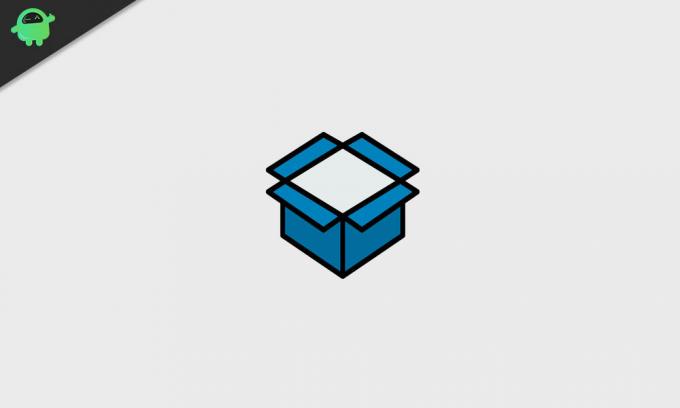
Sadržaj
-
1 Metode rješavanja datoteke Dropbox Zip prevelike su za preuzimanje pogreške:
- 1.1 1. način: Podijelite Zip datoteku na manje dijelove:
- 1.2 2. metoda: Upotrijebite softverski klijent Dropbox:
- 1.3 3. način: Provjerite ima li mjesta na tvrdom disku:
Metode za rješavanje Dropbox Zip datoteka je prevelika za preuzimanje pogreška:
Ako ste korisnik Dropboxa koji se suočava s istom pogreškom, onda ste došli na pravo mjesto. Ovaj će vam članak pokazati neke korisne metode pomoću kojih možete riješiti pogrešku. Spustite se do metoda i pogledajte koja vam najbolje odgovara.
1. način: Podijelite Zip datoteku na manje dijelove:
Trebali biste znati da Dropbox dopušta samo jedno GB ograničenje preuzimanja za svoju Zip datoteku ili mapu. Korisnici ne mogu preuzeti Zip datoteku koja premašuje ograničenje podataka od jednog GB. Štoviše, ograničenje podataka odnosi se i na dijeljene veze, bez obzira ima li osoba koja preuzima Zip datoteku Dropbox račun ili ne.
Da biste izbjegli pogrešku, veliku Zip datoteku morate podijeliti na male dijelove. Možete se poslužiti bilo kojim softverom poput 7- Zip alata ili WinZipa. Nakon razdvajanja Zip datoteke podijelite male dijelove poput veza i pogledajte hoće li se pogreška ponovno pojaviti.
2. metoda: Upotrijebite softverski klijent Dropbox:
Drugi način rješavanja ZIP datoteka je prevelika za preuzimanje greške je dodavanjem softverskog klijenta Dropbox za radnu površinu u vaš Windows. Softver Dropbox Desktop nema ista ograničenja za preuzimanje kao Dropbox.com. Dakle, moći ćete izbjeći pogrešku. Evo kratkog vodiča za vas.
- Prvo morate preuzeti Dropbox softver na radnoj površini.
- Zatim pokrenite Dropbox instalacijski program i dodajte softver na radnu površinu ili prijenosno računalo.
- Pokrenite softver i unesite zajednička veza mape Dropbox opet.
- Klikni na Dodaj u moj Dropbox opcija.
- Morate odabrati Otvoren umjesto Download za podijelio je Zip u Dropbox.com.
- Pritisnite taj gumb da biste otvorili Zip File Explorer.
- Sad kad ste dodali Zip na Dropbox račun, automatski će se sinkronizirati s mapom Dropbox na računalu i možete ga otvoriti bez nailaženja na pogrešku.
3. način: Provjerite ima li mjesta na tvrdom disku:
Ako Zip datoteka koju želite preuzeti ne prelazi ograničenje od jednog GB podataka, tada je moguće da na vašem tvrdom disku nema dovoljno prostora. Dakle, trebali biste provjeriti svoj tvrdi disk slijedeći korake dane u nastavku.
- Klikni na File Explorer opcija na programskoj traci.

- Odaberi Ovo računalo mogućnost gledanja pregleda uređaja i diskova.
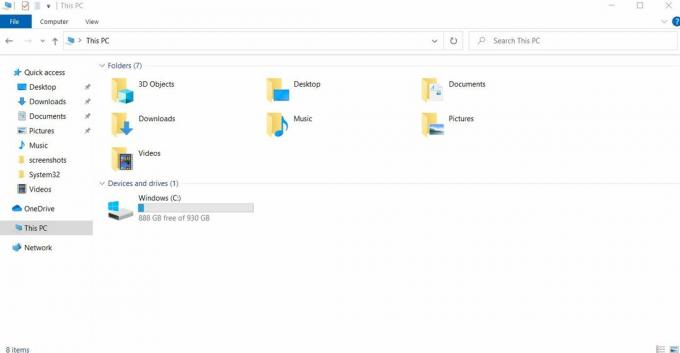
- Prostor na tvrdom disku možete provjeriti ako pogledate traku ispod C: pogon.
- Pogledajte ima li dovoljno prostora za pohranu na tvrdom disku za preuzimanje Zip-a.
- Dostupna je još jedna mogućnost Declutter. Možete ukloniti svoj pogon premještanjem nekih podataka na drugi pogon ili brisanjem nekih neželjenih podataka. Nakon što oslobodite malo prostora na tvrdom disku, pokušajte ponovo preuzeti Zip datoteku.
Dropbox je koristan alat kada je u pitanju dijeljenje velikih datoteka. Jedini problem Dropboxa je ZIP datoteka je prevelika za preuzimanje pogreška. Pogreška je frustrirajuća jer vam ne dopušta preuzimanje Zip datoteke ili mape s dijeljene veze.
Ali ne brinite. Pružili smo vam nekoliko učinkovitih metoda koje možete koristiti za rješavanje pogreške. Koraci su jednostavni i možete ih izvesti bez ikakve pomoći. Nadamo se da je ovaj članak bio pronicljiv i da ste uspjeli pronaći sve svoje odgovore u vezi s ZIP datoteka je prevelika za preuzimanje pogreška. Nakon što pročitate ovaj članak ako imate pitanja ili povratne informacije, zapišite komentar u donji okvir za komentare.



